Kako aktivirati Google reCAPTCHA servis na sajtu
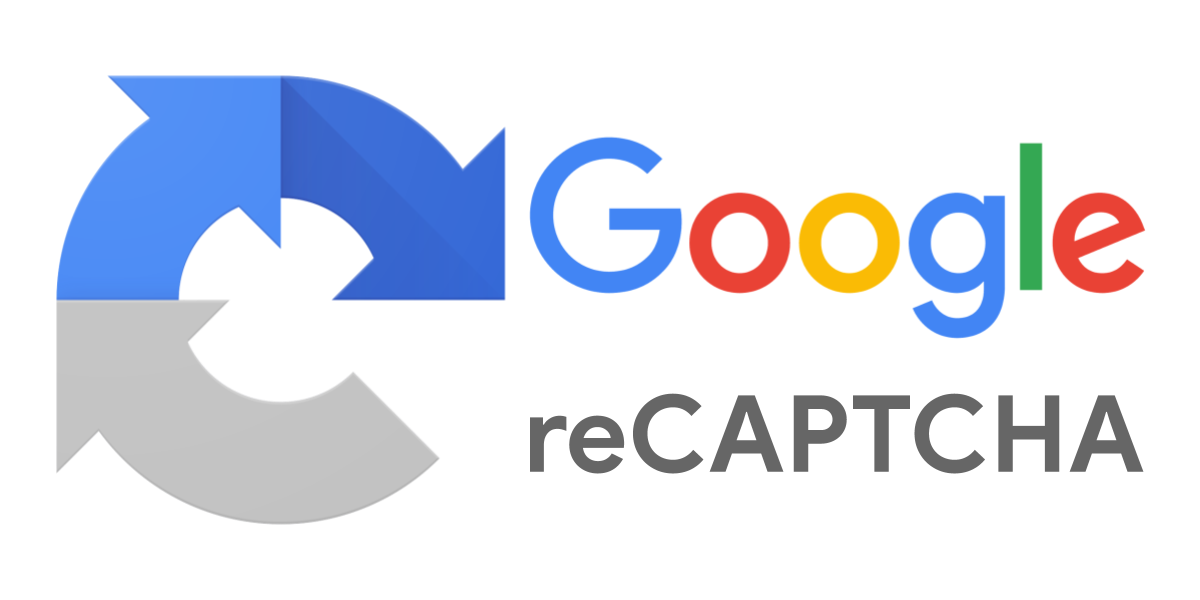
Ukoliko imate veb-sajt koji na sebi ima neku kontakt formu, onda verovatno često dobijate spam poruke koji stižu sa vaše kontakt ili neke druge forme na sajtu. S obzirom da te poruke u najvećem broju slučajeva šalju softverski bot-ovi, to može da postane prilično veliki broj poruka koji svakodnevno zatrpava vaš inbox neželjenim porukama. Na sreću, postoji dobro rešenje za ovaj problem i zove se CAPTCHA. Mi ćemo danas objasniti kako aktivirati Google reCAPTCHA servis na sajtu
CAPTCHA je specifična vrsta testa koji korisnik na sajtu treba da reši kako bi mu uopšte bilo dozvoljeno da pošalje poruku putem kontakt forme ili obavi neku drugu aktivnost nad formom (registracija, logovanje, prijava na newsletter i sl). Zapravo reševanjem testa CAPTCHA softver identifikuje da li je korisnik čovek ili bot.
Odmah da napomenemo da ne postoji 100% zaštita od bot-ova, ali ćete uz pomoć reCAPTCHA zaustaviti najveći broj zlonamernih botova da spamuju vaš inbox a ujedno i opterećuju vaš veb-server.
U pitanju je složena tehnologija detekcije koja je vremenom evoluirala u zaista koristan alat za zaštitu od pomenute vrste veb-saobraćaja. Dovoljno da ga zadrži od vašeg inbox-a i istovremeno spreči pokušaje neovlašćenog logovanja ili registracije na vaš sajt.
reCAPTCHA
Google ima nekoliko verzija reCAPTCHA-e, a danas su najčešće u upotrebi verzije reCAPTCHA v2 i reCAPTCHA v3. Verzija reCAPTCHA v1 je prestala da postoji u martu 2018.
I verziju 2 i verziju 3 je moguće podesiti registracijom kroz koju ćemo vas provesti u ovom tekstu.
Ukratko da objasnimo i razliku između ove dve verzije:
ReCAPTCHA v2 je test koji vam uz kontakt formu ili neku drugu varijanu forme nudi opciju da čekirate polje ‘I am not a robot’ i tako potvrdite da ste čovek a ne bot. Ukoliko softver proceni da nema sumnjivih aktivnosti nad formom, on će ponuditi samo opciju čekiranja pomenutog polja. U suprotnom će izbaciti test koji ste verovatno i sami često viđali na sajtovima, a sastoji se od nekoliko kvadrata sa slikama koje trebe na upit da čekirate. Dakle, korisnik mora da se identifikuje na neki način da je osoba, a ne bot, što očigledno zahteva rešavanje ove vrste testa. Ovo je ujedno i najpopularnija verzija reCAPTCHA-e koju ćemo i obraditi u ovom tekstu.
Pored ove verzije, postoje i verzije pod istim brojem (v2) koje nose oznake Invisible (Invisible reCAPTCHA badge) i reCAPTCHA Android. One nisu predmet današnjeg teksta, ali je važno da znate da postoje i one i da je moguće podesiti ih u Admin konzoli reCAPTCHA-e.
ReCAPTCHA v3 je novija (i unapređena) verzija ovog softvera. Za razliku od reCAPTCHA-e v2 ova verzija podrazumeva da korisnik ne treba odmah da se identifikuje rešavanjem nekog testa, već softver primenjuje tihu pozadinsku analizu ne bi li primenom AI identifikovao maliciozno ponašanje u vidu bot-a. Svakom posetiocu vaše forme se dodeljuje skor na osnovu kojeg softver određuje dalje korake (npr. da zatraži dodatnu identifikaciju korisnika, da obavesti veb-mastera..i sl). Ova verzija podrazumeva malo više posla da bi se implementirala na sajtu, pa se zato njom nećemo baviti u ovom tekstu.
Podešavanje reCAPTCHA v2
Za registraciju usmerite browser na reCaptcha konzolu. Kao i za ostale Google servise potrebno je da se registrujete pomoću svog gmail naloga.
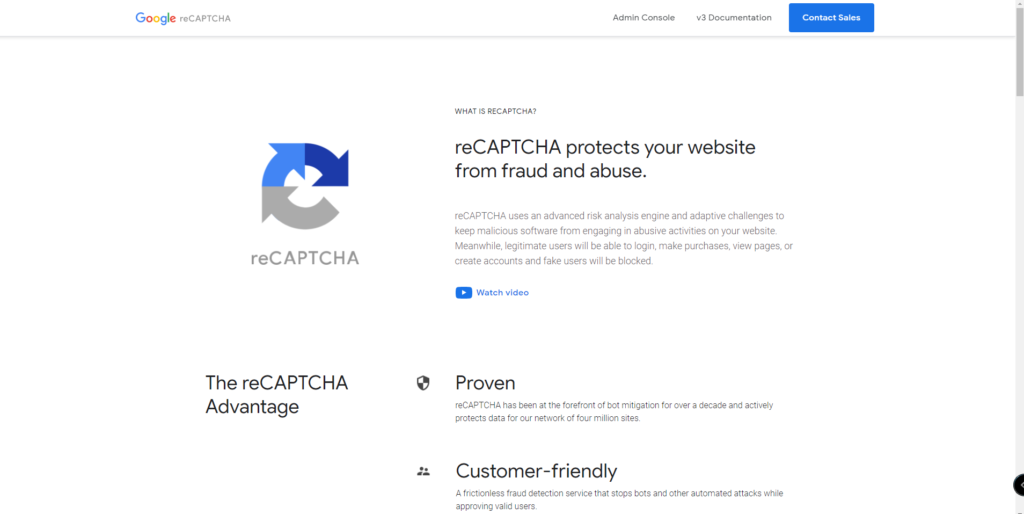
Nakon registracije uđite u Admin konzolu
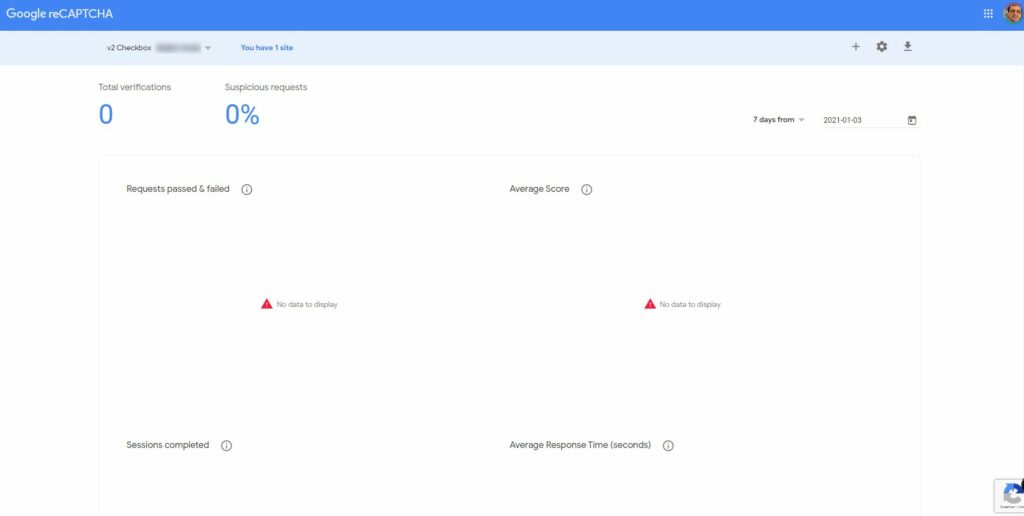
Sada je potrebno da registrujete vaš sajt. Kliknite na znak + u gornjem desnom uglu konzole. U polje Label unesite naziv profila (po izboru – npr. naziv sajta). Sada u polju reCAPTCHA type treba da izaberete koju verziju reCAPTCHA-e želite da registrujete.
Mi biramo reCAPTCHA v2 i ostavljamo podrazumevani radio button pod nazivom ‘I am not a robot‘
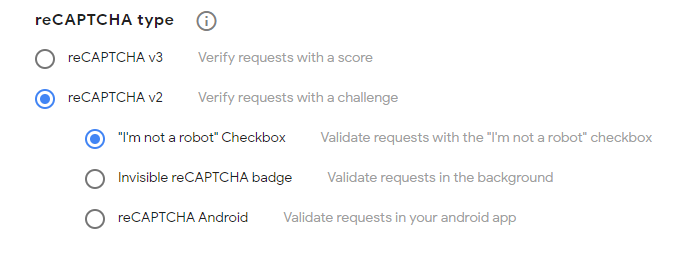
U polje Domains unesite naziv domena (bez https://), na primer www.tvojsajt.rs a u polje Owners email adresu na koju želite da dobijate obaveštenja.

Obratite pažnju da u polju Security Preference imate mogućnost podešavanja osetljivosti detekcije. Naša preporuka je da ovo ostavite na podrazumevanoj vrednosti, a da po potrebi menjate, u zavisnosti od toga da li vam je potreban većili ili manji nivo osetljivosti.
Čekirajte da prihvatate Uslove servisa i kliknite Submit kako biste kreirali nalog.
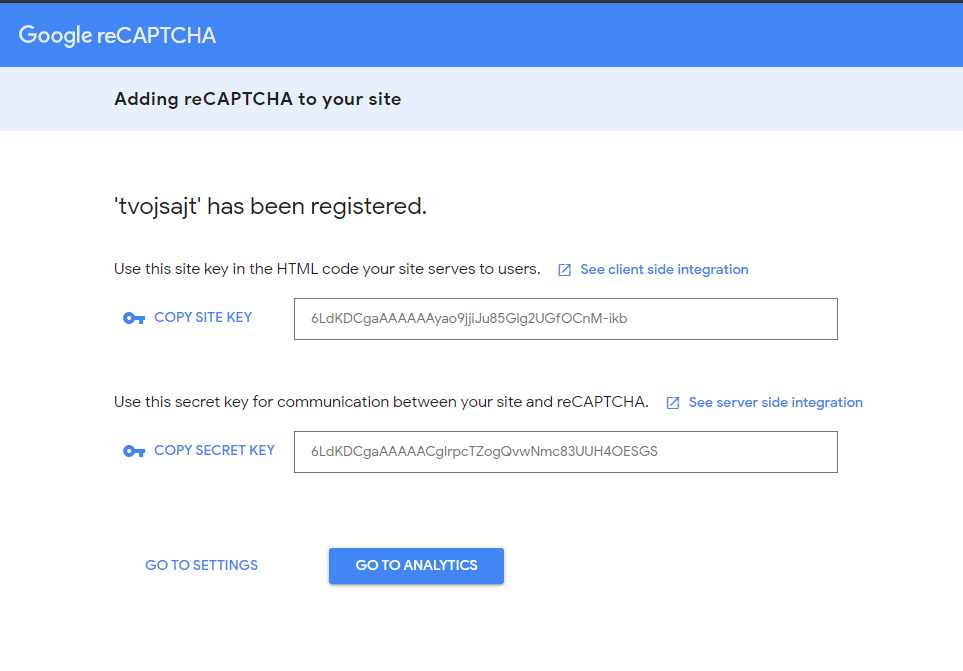
Nalog je sada kreiran, a sa njim ujedno i dva ključa (SITE KEY i SECRET KEY). Ovi ključevi vam sada služe da biste mogli da preko vašeg sajta završite registraciju sa Google reCAPTCHA servisom i implementirate ovu zaštitu na formama. Zato ne zatvarajte stranicu sa ovim ključevima, nego odmah uđite na dashboard svog WordPress sajta i u kontakt formu unesite ove ključeve.
U zavisnosti od toga koji plugin koristite za formu, potrebno je da pronađete deo u podešavanjima gde možete uneti ove ključeve. Mnogo je formi (o nekima od najpopularnijih kontakt formi smo već pisali na našem blogu), pa se u ovom tekstu nećemo baviti nekom određenom. Za koju god od popularnijih formi da se opredelite, svaka ima opciju dodavanja reCAPTCHA servisa.
Kopirajte oba ključa u odgovorajuća polja unutar plugin-a form, kako bi servis odmah bio aktivan.
Nakon što ste sačuvali izmene proverite da li su one i primenjene na sajtu. Ako jestu, trebalo bi da ispod vaše forme vidite polje kao na slici ispod.

Time ste ujedno i završili implementaciju reCAPTCHA servisa na vašem sajtu.
Ukoliko imate više formi na sajtu, ponovite registraciju uz pomoć istih ključeva za svaku od njih.
Da li već koristite Google reCAPTCHA servis na vašem sajtu. Koju verziju koristite i kakva su vaša iskustva? Pišite nam u komentarima.
Nenad Mihajlović